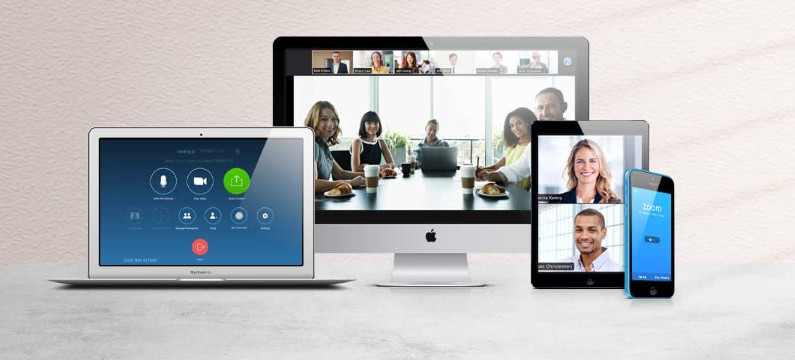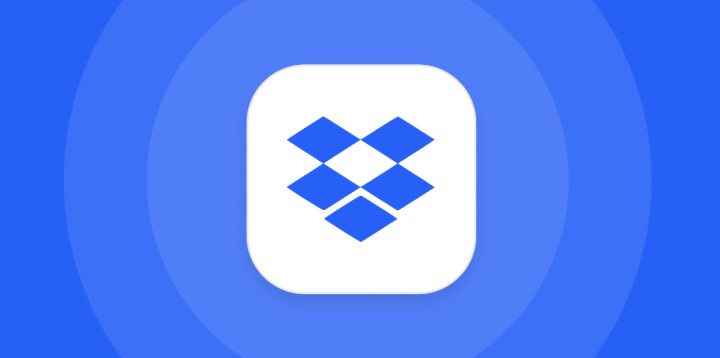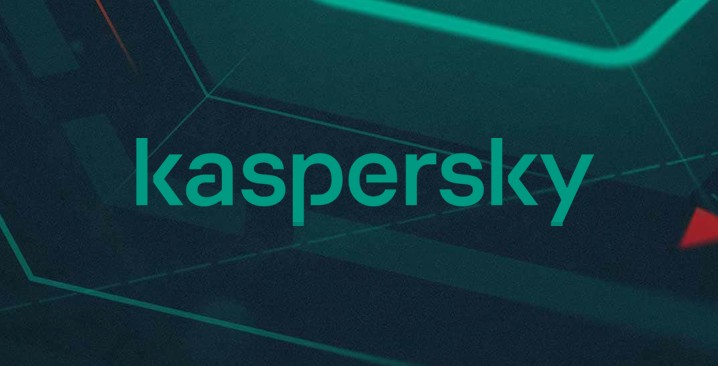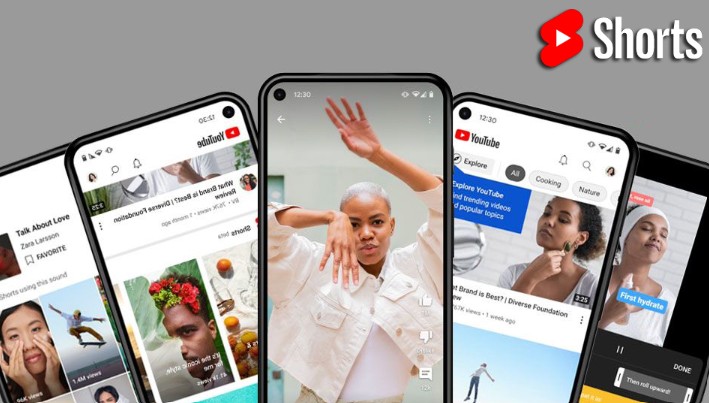Sản Phẩm Bán Chạy
Cách Chia Sẻ Màn Hình Zoom Trên Máy Tính & Điện Thoại Siêu Dễ Hiểu
Zoom cung cấp một giao diện đơn giản và thân thiện cho người dùng khi chia sẻ màn hình trên máy tính. Để bắt đầu triển khai cách chia sẻ màn hình trên Zoom máy tính, bạn cần đảm bảo rằng mình đã đăng nhập vào tài khoản Zoom và tham gia vào cuộc họp.
Nội dung
- 1. Cách chia sẻ màn hình trên Zoom bằng máy tính (Windows/macOS)
- 2. Cách chia sẻ màn hình trên Zoom bằng điện thoại
- 3. Cách cấp quyền chia sẻ màn hình trong cuộc họp Zoom
- 3.1. Cấp quyền chia sẻ cho một người tham gia trên zoom
- 3.2. Cấp quyền chia sẻ cho nhiều người tham gia trên Zoom
- 3.3. Cài đặt tùy chọn chia sẻ nâng cao trên Zoom
- 4. Các vấn đề thường gặp khi chia sẻ màn hình Zoom
- 5. Một số lưu ý khi chia sẻ màn hình Zoom
- 5.1. Trước khi chia sẻ màn hình
- 5.2. Trong khi chia sẻ màn hình
- 5.3. Sau khi chia sẻ màn hình

Trong thời đại công nghệ, các cuộc họp và lớp học và buổi làm việc từ xa đang trở thành xu hướng tất yếu. Zoom là một trong những nền tảng họp trực tuyến phổ biến nhất hiện nay, không chỉ hỗ trợ kết nối hình ảnh và âm thanh mà còn tích hợp nhiều tính năng hữu ích giúp việc tương tác trở nên dễ dàng hơn. Một trong số đó chính là tính năng chia sẻ màn hình, công cụ hỗ trợ đắc lực để bạn trình bày bài giảng, giới thiệu sản phẩm hoặc hướng dẫn thao tác trực tiếp ngay trong cuộc họp. Tuy nhiên, không phải ai cũng nắm rõ cách sử dụng tính năng này một cách hiệu quả. Nếu bạn đang loay hoay chưa biết bắt đầu từ đâu thì bài viết dưới đây sẽ hướng dẫn bạn cách chia sẻ màn hình trên Zoom một cách chi tiết, dễ thực hiện phù hợp với cả người mới bắt đầu. Hãy cùng khám phá nhé!
1. Cách chia sẻ màn hình trên Zoom bằng máy tính (Windows/macOS)
Zoom cung cấp một giao diện đơn giản và thân thiện cho người dùng khi chia sẻ màn hình trên máy tính. Để bắt đầu triển khai cách chia sẻ màn hình trên Zoom máy tính, bạn cần đảm bảo rằng mình đã đăng nhập vào tài khoản Zoom và tham gia vào cuộc họp.
Bước 1: Trong giao diện chính của cuộc họp Zoom, hãy di chuột để hiển thị thanh công cụ phía dưới màn hình > nhấn chọn Share (Chia sẻ).
.png)
Bước 2: Một cửa sổ mới sẽ xuất hiện, cho phép bạn lựa chọn giữa nhiều tùy chọn khác nhau:
- Màn hình: Chia sẻ toàn bộ màn hình hoặc một cửa sổ ứng dụng cụ thể.
- Tài liệu: Chia sẻ tài liệu trực tiếp trên Zoom hoặc từ kho lưu trữ khác như Google Drive, Microsoft OneDrive, Dropbox,…
- Nâng cao: Chia sẻ âm thanh máy tính, phần màn hình, tệp video,…
Bước 3: Sau khi hoàn tất, hãy nhấn Share để bắt đầu việc chia sẻ màn hình.
.png)
Bước 4: Khi muốn dừng chia sẻ màn hình, bạn chỉ cần nhấn vào nút Stop Share (Dừng chia sẻ) ở thanh công cụ phía trên màn hình.
Lưu ý: Khi áp dụng cách chia sẻ màn hình trên Zoom, bất kỳ hoạt động nào diễn ra trên màn hình của bạn sẽ đều được hiển thị. Điều này có thể dẫn đến những tình huống không mong muốn (như việc vô tình tiết lộ thông tin cá nhân hay những hoạt động không liên quan đến cuộc họp) nếu bạn không chú ý.
Nâng Cấp Tài Khoản Zoom Pro Chính Chủ Giá Rẻ
2. Cách chia sẻ màn hình trên Zoom bằng điện thoại
Cách chia sẻ màn hình trên Zoom trên điện thoại di động cũng tương tự như trên máy tính. Zoom đã tối ưu hóa ứng dụng cho cả hệ điều hành iOS và Android, cho phép người dùng thực hiện chia sẻ màn hình một cách dễ dàng.
Bước 1: Trong giao diện chính của màn hình Zoom, hãy click vào màn hình để hiển thị thanh công cụ phía dưới > kéo sang trái để nhấn chọn Share (Chia sẻ).
Bước 2: Một menu sẽ hiện ra với các lựa chọn chia sẻ:
- Microsoft OneDrive
- Microsoft SharePoint
- Google Drive
- Box
- Ảnh
- Hình ảnh từ tệp
- Tài liệu
- URL trang web
- Dấu trang
- Màn hình
- Camera
- Chia sẻ bảng trắng
.png)
Bước 3: Click chọn Màn hình (Screen) để chia sẻ toàn bộ màn hình điện thoại của bạn.
Bước 4: Nếu là lần đầu tiên chia sẻ màn hình trên Zoom, bạn sẽ được yêu cầu cấp quyền cho ứng dụng truy cập vào màn hình của điện thoại > nhấn Start Now (Bắt đầu ngay) để cấp quyền và bắt đầu chia sẻ màn hình.
.png)
Bước 5: Để dừng chia sẻ màn hình, bạn chỉ cần quay lại ứng dụng Zoom và nhấn vào Stop Share (Dừng chia sẻ) ở thanh công cụ trên màn hình.
Lưu ý: Nếu bạn muốn chia sẻ âm thanh của điện thoại (chẳng hạn như khi bạn phát video), bạn cần bật tính năng Share Device Audio trước khi bắt đầu chia sẻ màn hình.
3. Cách cấp quyền chia sẻ màn hình trong cuộc họp Zoom
Quyền chia sẻ màn hình cũng là một yếu tố quan trọng trong việc quản lý cuộc họp trên Zoom. Người tổ chức cuộc họp có thể quyết định ai có thể chia sẻ màn hình và ai không. Tùy thuộc vào mục đích cuộc họp, họ dễ dàng tùy chọn cấp quyền cho một hoặc tất cả mọi người tham gia.
3.1. Cấp quyền chia sẻ cho một người tham gia trên zoom
Nếu bạn muốn chỉ định quyền chia sẻ cho một người cụ thể, có thể dễ dàng thực hiện điều này với cách chia sẻ màn hình trên Zoom dưới đây:
Bước 1: Trong giao diện chính của cuộc họp Zoom, hãy di chuột để hiển thị thanh công cụ phía dưới với tùy chọn linh hoạt.
Bước 2: Click biểu tượng mũi tên bên cạnh mục Share (Chia sẻ) > nhấn chọn One participant can share at a time (Một người tham gia có thể chia sẻ tại một thời điểm).
.png)
Cấp quyền riêng không chỉ giúp bạn kiểm soát tốt hơn nội dung được chia sẻ, mà còn đảm bảo các thành viên khác không bị phân tâm, cũng như nâng cao chất lượng cuộc họp. Người điều hành cũng có thể tập trung tốt hơn vào nội dung chính mà không bị gián đoạn.
3.2. Cấp quyền chia sẻ cho nhiều người tham gia trên Zoom
Trường hợp bạn muốn áp dụng cách chia sẻ màn hình trên Zoom cho nhiều người thì cần phải cấp quyền chia sẻ cho nhiều thành viên tham gia cùng lúc trên Zoom, thao tác cũng có thể dễ dàng thực hiện với 02 bước đơn giản sau:
Bước 1: Trong giao diện chính của cuộc họp Zoom, hãy di chuột để hiển thị thanh công cụ phía dưới với tùy chọn linh hoạt.
Bước 2: Click biểu tượng mũi tên bên cạnh mục Share (Chia sẻ) > nhấn chọn Multiple participants can share simultaneously (Nhiều người tham gia có thể chia sẻ cùng lúc).
.png)
Việc cho phép tất cả mọi người có thể thực hiện cách chia sẻ màn hình trên Zoom là một cách tuyệt vời để khuyến khích sự tham gia và cộng tác. Tuy nhiên, nó cũng cần được quản lý cẩn thận để tránh những tình huống không mong muốn xảy ra trong cuộc họp.
3.3. Cài đặt tùy chọn chia sẻ nâng cao trên Zoom
Zoom cũng cho phép bạn thiết lập các tùy chọn chia sẻ nâng cao để kiểm soát tốt hơn nội dung được chia sẻ. Đơn giản, bạn chỉ cần thực hiện theo 03 bước sau:
3.3.1. Trước khi tham gia cuộc họp
Bước 1: Truy cập Cài đặt trên Zoom > tiếp tục với tùy chọn Chia sẻ màn hình.
Bước 2: Tại đây, bạn có thể thiết lập các tùy chọn liên quan đến việc chia sẻ màn hình trên Zoom một cách dễ dàng.
.png)
Bước 3: Để thiết lập các tùy chọn nâng cao, hãy nhấn chọn Advanced (Nâng cao) > thiết lập các tùy chọn tương ứng.
3.3.2. Khi đang tham gia cuộc họp
Bước 1: Trong giao diện chính của màn hình cuộc họp Zoom, hãy click chọn biểu tượng mũi tên bên cạnh mục Share (Chia sẻ) > nhấn chọn Advanced Sharing Options… (Tùy chọn chia sẻ nâng cao…)
.png)
Bước 2: Một cửa sổ nhỏ sẽ xuất hiện sau khi bạn thao tác, cho phép bạn dễ dàng thiết lập các tùy chọn phù hợp với mục đích chia sẻ của mình:
· Có bao nhiêu người tham gia có thể cùng lúc chia sẻ?
· Ai có thể chia sẻ?
· Ai có thể bắt đầu chia sẻ khi người tham gia khác đang chia sẻ?
.png)
Bước 3: Tích chọn để hoàn tất thiết lập.
4. Các vấn đề thường gặp khi chia sẻ màn hình Zoom
Cách chia sẻ màn hình trên Zoom tuy đơn giản, nhưng đôi khi cũng sẽ gặp phải một số vấn đề gây gián đoạn cuộc họp. Để dễ dàng khắc phục và xử lý nhanh các sự cố không đáng có, bạn có thể điểm qua một số lỗi phổ biến sau:
Không thể chia sẻ màn hình
Một trong những vấn đề phổ biến nhất mà người dùng gặp phải là không thể chia sẻ màn hình trên Zoom. Nguyên nhân có thể là do thiếu quyền truy cập, ứng dụng Zoom chưa được cập nhật đầy đủ, hoặc lỗi kết nối Internet.
Để khắc phục, bạn hãy kiểm tra lại quyền truy cập của mình trong cuộc họp. Nếu bạn là người tổ chức cuộc họp, hãy đảm bảo rằng mình đã cấp quyền chia sẻ cho bản thân hoặc những người tham gia khác. Nếu ứng dụng đã lỗi thời, hãy cập nhật lên phiên bản mới nhất, cũng như đảm bảo kết nối Internet luôn ổn định để kết nối hiệu quả với các cuộc họp trực tuyến.
Chất lượng hình ảnh kém
Chất lượng hình ảnh kém trong quá trình triển khai cách chia sẻ màn hình trên Zoom có thể gây khó chịu cho người tham gia. Vấn đề này thường xuất phát từ tốc độ Internet không ổn định hoặc do cấu hình máy tính yếu.
Để cải thiện chất lượng hình ảnh, bạn trước tiên nên kiểm tra tốc độ Internet. Nếu có thể, hãy sử dụng mạng dây thay cho Wifi. Ngoài ra, hãy đóng tất cả các ứng dụng không cần thiết để giải phóng tài nguyên cho Zoom.
.png)
Âm thanh bị gián đoạn
Âm thanh bị gián đoạn khi áp dụng cách chia sẻ màn hình trên Zoom cũng là một vấn đề thường gặp. Điều này có thể gây khó khăn cho người tham gia trong việc theo dõi nội dung.
Nếu gặp phải tình trạng này, bạn hãy kiểm tra lại kết nối âm thanh của mình. Đảm bảo micro và loa của bạn luôn hoạt động tốt. Nếu cần, hãy thử khởi động lại ứng dụng Zoom hoặc thiết bị để đảm bảo trải nghiệm âm thanh tốt nhất.
Màn hình bị đơ hoặc lag
Màn hình đơ hoặc lag trong quá trình chia sẻ cũng có thể làm giảm trải nghiệm cuộc họp trên Zoom. Vấn đề này thường liên quan đến tốc độ Internet hoặc cấu hình máy tính của bạn.
Hãy thử đóng tất cả các ứng dụng không cần thiết và kiểm tra tốc độ Internet của bạn. Nếu vấn đề vẫn tiếp tục, bạn có thể cần nâng cấp phần cứng máy tính hoặc chuyển sang sử dụng một thiết bị khác để truy cập lại cuộc họp.
Người tham gia không thấy con trỏ chuột
Đôi khi người tham gia cuộc họp sẽ không thấy con trỏ chuột của bạn khi bạn chia sẻ màn hình trên Zoom. Điều này có thể gây khó khăn trong việc chỉ dẫn hoặc nhấn mạnh thông tin.
Để khắc phục, hãy đảm bảo rằng bạn đã thiết lập tùy chọn Share computer sound khi chia sẻ màn hình. Ngoài ra, bạn cũng có thể kích hoạt tính năng Show cursor (Hiện con trỏ) trong menu chia sẻ để đảm bảo mọi người theo dõi được.
5. Một số lưu ý khi chia sẻ màn hình Zoom
Để đảm bảo cuộc họp diễn ra suôn sẻ và hiệu quả, bạn cũng cần lưu ý một số vấn đề cơ bản dưới đây trước, trong và sau khi share Zoom Meeting:
.png)
5.1. Trước khi chia sẻ màn hình
Chuẩn bị nội dung: Mở sẵn tài liệu, ứng dụng hoặc trang web bạn muốn chia sẻ để thao tác nhanh chóng và tránh mất thời gian tìm kiếm.
Dọn dẹp màn hình: Đóng các ứng dụng, cửa sổ không cần thiết và ẩn các thông báo cá nhân để tránh làm xao nhãng người xem và bảo vệ quyền riêng tư.
Kiểm tra kết nối Internet: Đảm bảo bạn sẽ có kết nối Internet ổn định để tránh tình trạng giật lag hoặc mất kết nối khi chia sẻ.
Tắt thông báo: Tắt thông báo từ các ứng dụng khác (email, tin nhắn, mạng xã hội…) để tránh làm phiền người xem.
Thử nghiệm trước (nếu quan trọng): Nếu bạn có một buổi thuyết trình hoặc chia sẻ quan trọng, hãy thử chia sẻ màn hình với một người bạn hoặc đồng nghiệp trước để đảm bảo mọi thứ hoạt động tốt.
5.2. Trong khi chia sẻ màn hình
Sử dụng con trỏ chuột hiệu quả: Di chuyển con trỏ chuột một cách có chủ đích để hướng dẫn người xem đến các phần quan trọng trên màn hình.
Tránh thao tác quá nhanh: Đừng chuyển đổi giữa các ứng dụng hoặc cuộn trang quá nhanh, bởi điều đó có thể khiến người xem bị rối mắt.
Tương tác với người tham gia: Đặt câu hỏi hoặc khuyến khích người tham gia đưa ra ý kiến về nội dung đang được chia sẻ.
Sử dụng các công cụ chú thích (Annotation): Zoom cung cấp các công cụ vẽ, viết, đánh dấu trên màn hình chia sẻ, giúp bạn làm nổi bật các điểm quan trọng hoặc thu hút sự chú ý của người xem.
Nâng Cấp Tài Khoản Zoom Pro Chính Chủ Giá Rẻ
Theo dõi cửa sổ Zoom: Đôi khi, cửa sổ Zoom có thể bị ẩn sau cửa sổ bạn đang chia sẻ. Hãy chú ý để không bỏ lỡ các tin nhắn hoặc yêu cầu từ người tham gia.
Dừng chia sẻ khi cần thiết: Khi bạn muốn chuyển sang một nội dung khác mà không muốn người xem thấy quá trình chuẩn bị, hãy tạm dừng chia sẻ trước khi mở nội dung mới.
5.3. Sau khi chia sẻ màn hình
Hỏi ý kiến phản hồi: Hỏi người tham gia xem họ có gặp khó khăn gì trong việc theo dõi màn hình chia sẻ hay không.
Gửi tài liệu (nếu cần): Nếu bạn đã chia sẻ tài liệu quan trọng, hãy cân nhắc gửi chúng cho người tham gia sau cuộc họp.
Lưu ý về quyền riêng tư: Hãy luôn kiểm tra kỹ màn hình trước khi chia sẻ để đảm bảo không có thông tin cá nhân, tài liệu mật, hay bất kỳ nội dung nhạy cảm nào hiển thị khi cuộc họp đang có nhiều người tham gia.
Hy vọng qua hướng dẫn chi tiết ở bài viết trên, bạn đã nắm được cách chia sẻ màn hình trên Zoom một cách dễ dàng và tự tin áp dụng trong mọi tình huống. Nếu thấy bài viết hữu ích, đừng ngần ngại chia sẻ với bạn bè, đồng nghiệp để cùng nhau làm chủ công cụ họp trực tuyến tiện lợi này nhé!
Công Ty TNHH Phần Mềm SADESIGN
Mã số thuế: 0110083217